Koj lub browser tuaj yeem tso tawm "Qhov browser tau raug kaw" cov lus yog tias koj lub khoos phis tawj tau kis tus kab mob malware uas ua rau FBI dag. Tus kab mob no yuav qhia tus neeg siv kom them tus nqi kom muaj lawv lub browser qhib hauv internet, tab sis koj tuaj yeem qhib lub browser xauv dawb los ntawm kev rov pib dua lossis tawm ntawm qhov browser ntawm Windows thiab Mac OS X.
Kauj ruam
Txoj Kev 1 ntawm 3: Qhib Lub Xauv Browser hauv Windows
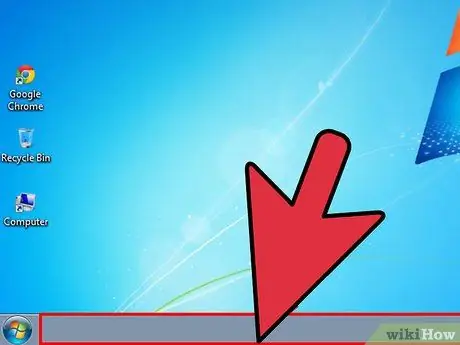
Kauj Ruam 1. Txoj nyem rau ntawm Windows taskbar nyob ntawm lub desktop
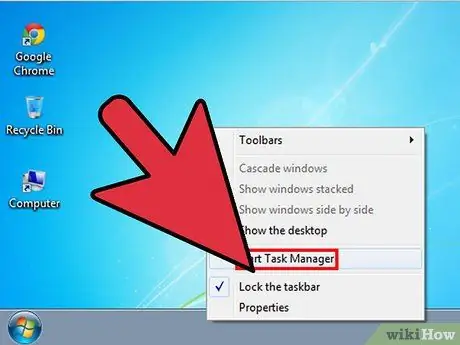
Kauj ruam 2. Nyem rau "Pib Task Manager. "Tus Thawj Saib Xyuas Haujlwm qhov rai yuav tshwm ntawm qhov screen.
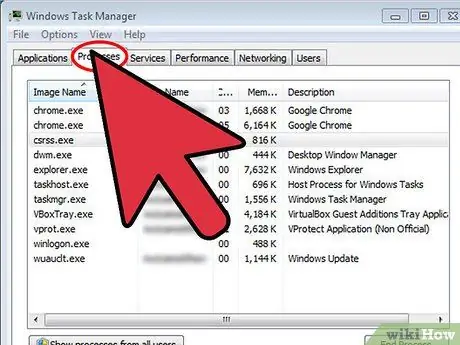
Kauj Ruam 3. Nyem rau ntawm Txheej Txheem tab, tom qab ntawv nyem Qhia cov txheej txheem los ntawm txhua tus neeg siv. "
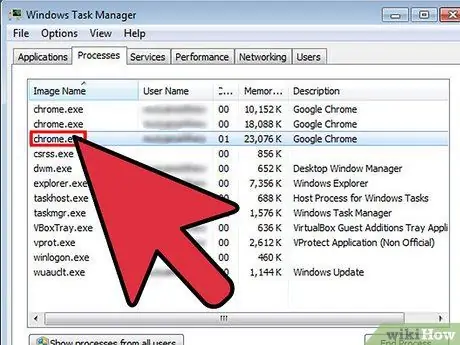
Kauj Ruam 4. Nyem rau ntawm tus txheej txheem uas tab tom khiav los ntawm internet browser
Piv txwv li, yog tias koj siv Google Chrome, nyem "chrome.exe".
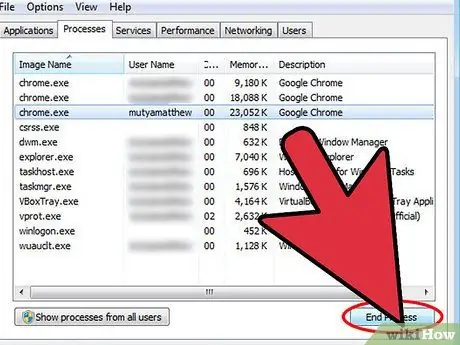
Kauj Ruam 5. Xaiv "Txheej Txheem Kawg" los ntawm cov ntawv qhia zaub mov uas tshwm ntawm qhov screen
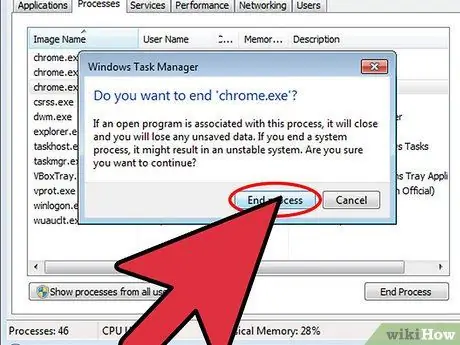
Kauj Ruam 6. Nyem rau "End Process" dua thaum koj raug nug kom muab kev lees paub kom xaus cov txheej txheem
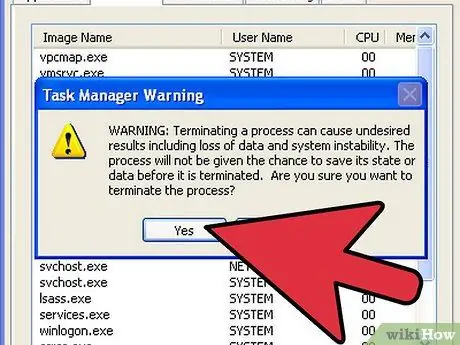
Kauj Ruam 7. Nyem "Yog" txhawm rau xaus cov txheej txheem
Ntxiv mus yog tias koj tso qhov browser, browser yuav tsis raug kaw ntxiv lawm.
Txoj Kev 2 ntawm 3: Rov Pib Pib Browser ntawm Mac OS X
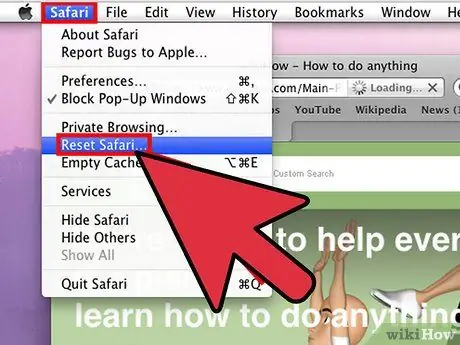
Kauj Ruam 1. Nyem rau "Safari", tom qab ntawd xaiv "Pib Safari"
Yog tias koj siv Firefox, nyem "Pab> Troubleshooting Information> Reset Firefox."
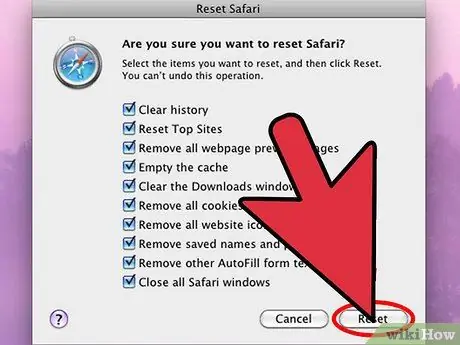
Kauj Ruam 2. Ua kom ntseeg tau tias txhua yam hauv kev rov pib dua lub npov raug tshuaj xyuas, tom qab ntawd nyem "Pib dua"
Qhov browser yuav raug xa rov qab mus rau nws qhov chaw teeb tsa thiab yuav tsis raug kaw dua.
Txoj Kev 3 ntawm 3: Force Kaw Browser ntawm Mac OS X
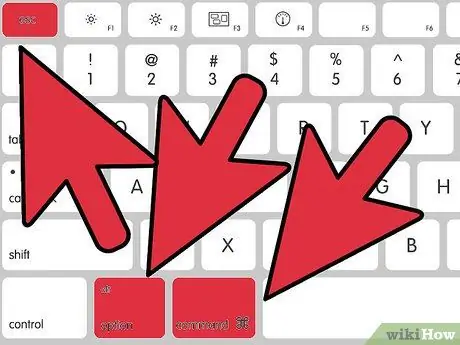
Kauj Ruam 1. Nias qhov hais kom ua, Xaiv, thiab khiav yuam sij ib txhij ntawm lub khoos phis tawj Mac
Qhov Force Quit qhov rai yuav tshwm ntawm qhov screen.
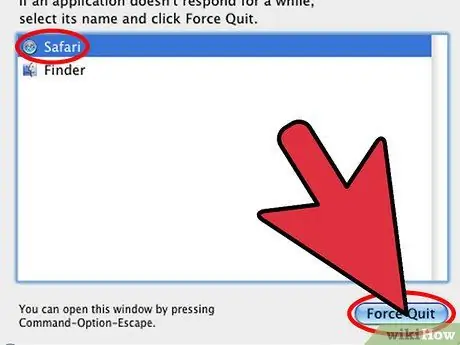
Kauj Ruam 2. Xaiv qhov browser xauv los ntawm qhov program malware, tom qab ntawd nyem "Force Quit"
Qhov browser yuav tsis ua haujlwm, thiab yuav tsis raug kaw ntxiv lawm.
Lub tswv yim
- Ib txwm khiav qhov tshiab antivirus thiab antimalware program hauv koj lub khoos phis tawj kom zam kev tawm tsam los ntawm cov neeg thib peb muaj teeb meem. Nrog antimalware software khiav tom qab lub scenes, koj tseem tuaj yeem txwv koj kev sib cuag nrog cov kab mob, malware, thiab ransomware.
- Luam theej duab koj lub khoos phis tawj rau kab mob thiab malware siv kev hloov kho tshiab antivirus lossis antimalware tom qab ua tiav cov kauj ruam hauv kab lus no kom paub tseeb tias tsis muaj lwm tus software thib peb tuaj yeem ua rau koj lub khoos phis tawj raug mob.
- Koj tseem tuaj yeem qhib qhov browser xauv los ntawm kev thaiv JavaScript hauv qhov browser teeb tsa. Malware cov program uas xauv koj lub browser xav tau JavaScript, thiab lawv yuav tsis ua haujlwm yog tias koj thaiv JavaScript ncaj qha.







